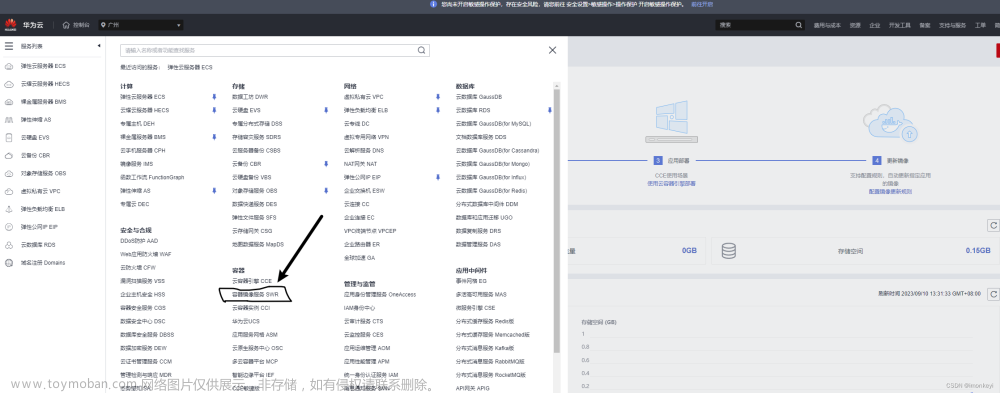Docker
(给自己文章打个call)如果对于linux比较陌生的可以看一看这些文章
Linux安装MySQL、JDK(含环境变量配置)、Tomcat
Linux介绍以及常用操作命令
Linux中vi编辑器使用及ps系统管理命令
(1)从VM与Docker框架中,直观上VM多了一层Guest OS,同时Hypervisor会对硬件资源进行虚拟化,docker直接使用硬件资源,所以资源利用率相对docker低。
(2)openstack能够以10台/min的速度创建虚拟机,在docker面前就弱爆了,因为docker是利用宿主机的系统内核,所以可以做到在几秒钟之内创建大量容器,它们的启动速度是在数量级上的差距。Docker的每个隔离环境是进程级的,每个守护进程共用操作系统内核,在隔离环境中打包运行服务必要的依赖。因此每个容器启动非常快,且占用的资源非常少,非常适合用在服务器上部署后台服务。
(3)Docker有着小巧、迁移部署快速、运行高效等特点,但隔离性比服务器虚拟化差;
(4)虚拟机更擅长于彻底隔离整个运行环境。例如,云服务提供商通常采用虚拟机技术隔离不同的用户。而Docker通常用于隔离不同的应用,例如前端,后端以及数据库。
服务器虚拟化解决的核心问题是资源调配,而容器解决的核心问题是应用开发、测试和部署。
(5)VM在宿主机器、宿主机器操作系统的基础上创建虚拟层、虚拟化的操作系统、虚拟化的仓库,再安装应用;Docker容器在宿主机器的操作系统上创建Docker引擎,直接在宿主主机的操作系统上调用硬件资源。
(6)虚拟机虽然可以隔离出很多「子电脑」,但占用空间更大,启动更慢。虚拟机软件可能还要花钱,例如 VMWare。容器技术不需要虚拟出整个操作系统,只需要虚拟一个小规模的环境,类似「沙箱」。运行空间,虚拟机一般要几 GB 到 几十 GB 的空间,而容器只需要 MB 级甚至 KB 级。

(7)虚拟机的 Hypervisor 创建了一个非常牢固的边界,以防止应用程序突破它,而容器的边界不那么强大。
初识 Docker
1.1 docker概念
1、Docker 是一个开源的应用容器引擎
2、诞生于 2013 年初,基于 Go 语言实现, dotCloud 公司出品(后改名为Docker Inc)
3、Docker 是一个可以让开发者打包他们的应用以及依赖包到一个轻量级、可移植的容器引擎(好比汽车发动机),然后发布到任何流行的 Linux 机器上。
4、容器是完全使用沙箱机制,相互隔离
5、容器性能开销极低。
6、Docker 从 17.03 版本之后分为 CE(Community Edition: 社区版) 和 EE(Enterprise Edition: 企业版)

docker扮演的是图中鲸鱼的角色,而鲸鱼之上的集装箱就是一个个容器,容器中是我们开发的应用程序(不仅限于web应用),每个容器都有自己独立的环境(环境设置、网络、文件系统…),互不干扰。而每个箱子,又可以打包成一个新的镜像,放到其它服务器的docker环境中直接运行,不再需要重复安装程序运行环境
1.2 docker应用场景
案例一:
前几天,公司一批服务器就要到期了,由于服务器是15年购买的,硬件的性能远比现在新出的云主机低,因此决定把所有服务器都换成新一代服务器,但是张三正准备动手迁移服务器时,内心一阵阵崩溃感涌上心头,仔细一算,每台服务器都要做同样的事情。
1、装jdk、Tomcat、nginx
2、配置jdk环境变量和系统变量
3、配置Tomcat
4、配置nginx
5、安装项目所需的视频解码组件
6、导入项目所需的一些特殊字体
后来决定用docker部署的办法,在每台服务器都把docker安装之后,只需要在其中一台服务器中把Tomcat镜像从镜像仓库拉取下来,把这些配置都设置好,做成一个自己的镜像上传到镜像仓库中,之后在其他几台服务器都下载自己做的镜像,运行于docker中,把代码上传,就万事大吉了。
案例二
前不久的圣诞活动中,公司临时的活动方案在程序员的加班加点中终于上线,但是一上线之后发现推广海报中的中文名字乱码,领导问责测试人员怎么没做好测试,测试很委屈的说我已经测试无数遍并且测试报告都提交了,解决了所有问题才上线的;没办法只能让服务器同事查看正式服务器中的tomcat配置,发现原来 tomcat用了默认编码方式:iso8859-1,而测试环境中是UTF-8。针对这个问题,项目组决定把开发环境迁移到docker中,在测试环境中测试无误后,把镜像打包发布到正式环境中,解决了环境不同导致的问题
1.3 安装docker
Docker可以运行在MAC、Windows、CentOS、UBUNTU等操作系统上,本课程基于CentOS 7 安装Docker。
官网:https://www.docker.com
#yum 包更新到最新
yum update -y
#安装需要的软件包
yum install -y yum-utils device-mapper-persistent-data lvm2
#设置yum源
yum-config-manager --add-repo https://download.docker.com/linux/centos/docker-ce.repo
# 安装docker
yum install -y docker-ce
#查看docker版本,验证是否验证成功
docker -v
考虑到从 docker 官方的仓库下载 docker-ce 有时会比较慢,可以使用下述命令将下载网址改为华为的镜像服务器:
sudo sed -i ‘s+download.docker.com+repo.huaweicloud.com/docker-ce+’ /etc/yum.repos.d/docker-ce.repo

1.4 docker相关概念
- 镜像(Image):Docker 镜像(Image),就相当于是一个 root 文件系统。比如官方镜像 ubuntu:16.04 就包含了完整的一套 Ubuntu16.04 最小系统的 root 文件系统。
- 容器(Container):镜像(Image)和容器(Container)的关系,就像是面向对象程序设计中的类和对象一样,镜像是静态的定义,容器是镜像运行时的实体。容器可以被创建、启动、停止、删除、暂停等。
- 仓库(Repository):仓库可看成一个代码控制中心,用来保存镜像。
1.5 配置 Docker 镜像加速器
默认情况下,将来从docker hub(https://hub.docker.com/)上下载docker镜像,太慢。一般都会配置镜像加速器:
- USTC:中科大镜像加速器(https://docker.mirrors.ustc.edu.cn)
- 阿里云
- 网易云
- 腾讯云
阿里云镜像加速器配置文章来源:https://www.toymoban.com/news/detail-434546.html
首先登陆阿里云,点击控制台,然后再点击左边的像三字一样的图标,再点击产品与服务,在输入关键字地方搜索“镜像”,会显示容器镜像服务,点击“容器镜像服务”,在左侧的最下方有镜像中心(镜像加速器),点击镜像加速器,复制如下代码到linux执行即可文章来源地址https://www.toymoban.com/news/detail-434546.html
sudo mkdir -p /etc/docker
sudo tee /etc/docker/daemon.json <<-'EOF'
{
"registry-mirrors": ["https://88y9upwp.mirror.aliyuncs.com"]
}
EOF
sudo systemctl daemon-reload
sudo systemctl restart docker
到了这里,关于Docker概念、安装以及配置镜像加速器的文章就介绍完了。如果您还想了解更多内容,请在右上角搜索TOY模板网以前的文章或继续浏览下面的相关文章,希望大家以后多多支持TOY模板网!